編輯:Android手機知識
前陣子 iCloud 照片門事件被國內外媒體大說特說,其實理性看待應該是這樣:
蘋果的責任主要在於,沒有在網頁登錄賬戶的時候防止暴力破解,讓攻擊者可以無限制的不斷嘗試輸入密碼。現在蘋果已將其改進為:在你登錄網頁端 iCloud 的同時,就會發送郵件通知你,便於不是本人登錄時能及時做出反應。消費者自己的責任在於,設置了過於簡單的密碼,方便了暴力破解。比如密碼是你的生日或者郵箱地址或者名字之類的,尤其對於明星等公眾人物來說,生日一類的信息已經不是密碼。
那麼,我們到底應該如何保障帳號安全呢?「兩步驗證」是一個很有效的解決方案。其實蘋果在此之前就已經開始支持兩步驗證,但並沒有作過多宣傳,而國內的 iCloud 賬戶也是今年才支持。鑒於很多人不了解兩步驗證的實際使用效果,猶豫是否要開啟兩步驗證,開啟後會不會很麻煩,我結合自己的體驗來談一談
整個設置下來,可能你會感覺麻煩,但之後的使用過程是簡單快捷的。
開啟兩步驗證,蘋果官方的 2 點注意事項
1. 必須有「密碼」「動態密碼」「備用密碼」中的任意兩個,才能通過兩步驗證這個是最重要的一條。比如你丟失了手機,那麼你除了知道賬戶密碼外,必須知道備用密碼,否則即便找蘋果也是解不開你的賬戶的,同時丟了其中兩個,後果只能自負了。目前,開啟兩步驗證後,在網頁登陸Apple ID 修改賬戶信息和登錄網頁版 iCloud 都需要兩步驗證。登錄 iCloud 的詳細步驟如下:
第一步,登錄 www.icloud.com ,輸入賬戶密碼。
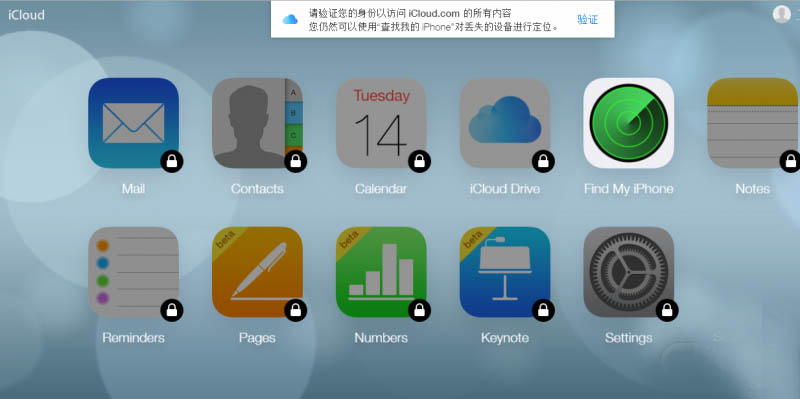
點擊登陸的同時會有郵件通知。
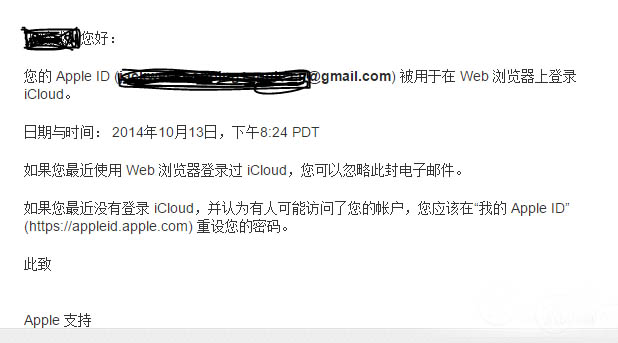
第二步,確認是本人操作,直接忽略郵件在網頁端繼續操作,選擇使用授信設備或者短信,接收動態驗證碼。
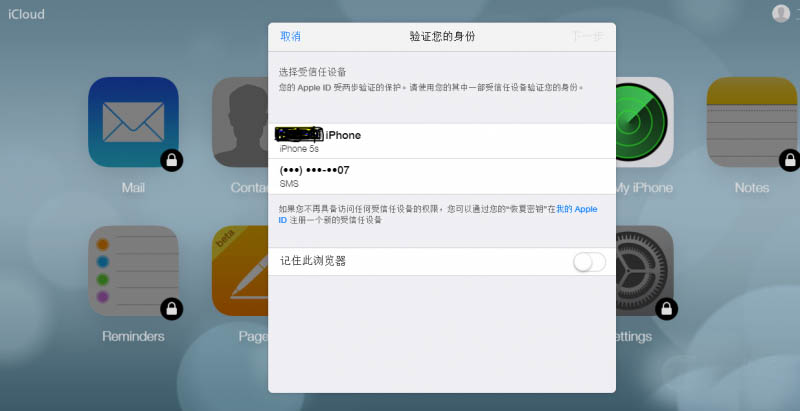
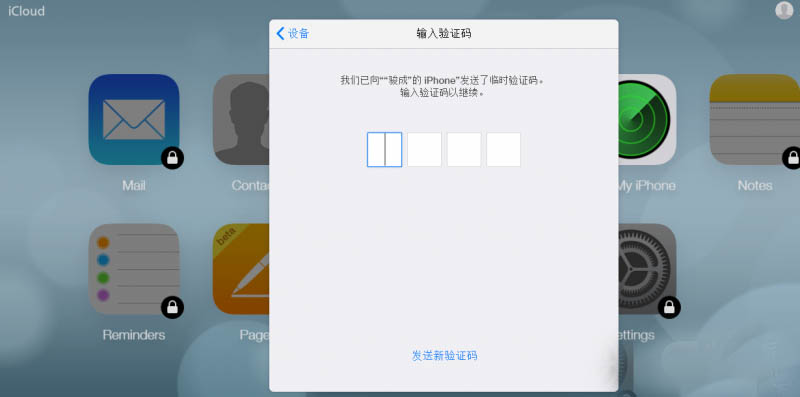
第三步,查看驗證碼,並在網頁端輸入,完成登錄過程。
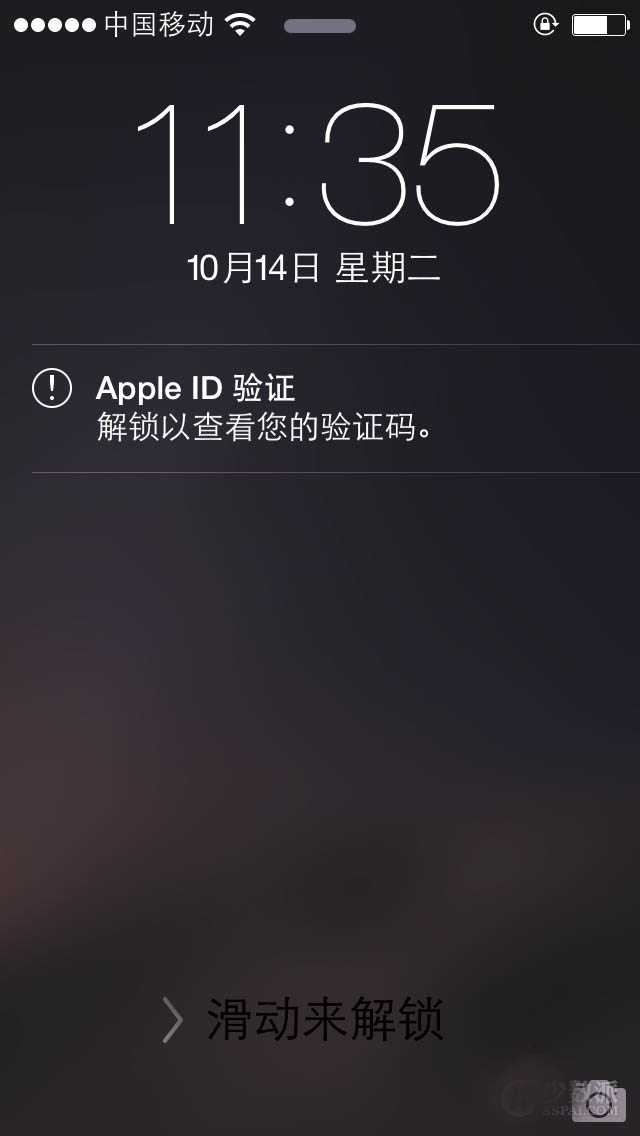
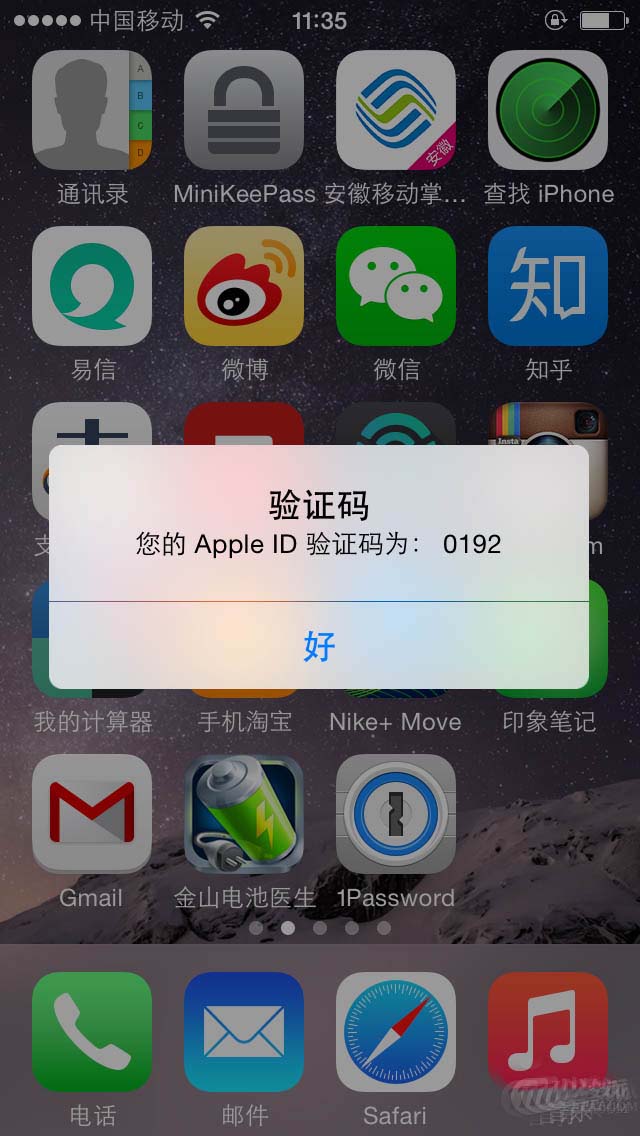
需要注意,在 iOS 設備上登錄 iCloud 郵箱和 iMessage、FaceTime 或者 iTunes (PC 的 iTunes 也是)都不需要兩步驗證。但是,在新設備上登錄 iCloud 的部分服務開啟時,需要獲得已有的授信設備授權,並且會有郵件發到你的郵箱通知。
2. 將「備用密碼」寫在紙上蘋果還提醒我們最好把生成的備用密碼寫在紙上。你可以多手寫幾份,比如辦公室和家裡各放一份,最好不要存放在電腦或者手機上,即便不備份到網上,也不要在本地存儲。
當然就有人想說了:「如果手機丟了,還要回家討要備用密碼的紙條,這個好麻煩。」
其實「備用密碼」本來就是備用的,不到萬不得已也用不到。那麼存在 1Password 類似應用中呢?蘋果的官方提示是,不要保存在任何電子介質中。筆者的建議是,可以參考電影《美國隊長》中提到的「每個人只知道自己的任務」,以此做到高度保密。密碼、動態密碼、備用密碼任意兩個不要保存在相同的地方,你可能會用 1Password 保存 Apple 的主賬戶和密碼,那麼就最好不要把備用密碼也放在他們一起。
開啟兩步驗證,另 5 點值得注意的地方
1. 設置較強的主賬戶密碼主賬戶密碼也就是登錄密碼,建議設置復雜一點,不要使用生日之類的,應該有大小寫和數字,至少 8 位,類似 Widl6sihL2ih,借助 1Password 之類的軟件管理。
2. 設置較強的鎖屏密碼如果是 5s 之後的設備,鎖屏密碼設置稍微復雜一點,類似 Adi3sh,便於記憶,但是,注意與主賬戶密碼不要相同。另外,開啟鎖屏密碼後,設備在兩步驗證接受「動態數字口令」時,查看是需要先解鎖的。
需要注意的是:即便是用 Touch ID,在重新開機之後或者 48 小時不使用設備,還是要重新輸入鎖屏密碼才能解鎖並且重新啟用 Touch ID。因此,鎖屏密碼不宜太過復雜,但也不能太簡單,而且必須要記住,強烈建議開啟復雜鎖屏密碼,具體操作為:進入「設置」-「Touch ID 和密碼」- 關閉「簡單密碼」選項。
3. 關閉信息預覽這一點可能是我多慮了。因為默認情況下,手機如果有鎖屏密碼,對方獲得了你的賬戶密碼,登錄賬戶管理頁面,那麼他可以選擇是發送「動態數字口令」(通過 Find My iPhone 的網絡)或者短信。前者在手機上需要解鎖,後者對方則不需要解鎖就能看到短信。
「關閉信息預覽」對於追求方便查看和回復短信的普通用戶來說(尤其 iOS 8 可以快捷回復),便捷性就沒有了,鎖屏狀態必須解鎖進入短信頁面才能查看。不過如果你已經解鎖了,屏幕頂部的橫幅通知,還是可以下拉查看和快捷回復的。
具體操作步驟為:進入「設置」-「通知」-「信息」- 關閉「顯示預覽」選項。
4. 設置 SIM 卡的 PIN 碼這一點是接上一條討論的進階版本。極端情況下,即便你設置了鎖屏密碼,關閉了信息預覽。對方還是可以拔掉你的手機卡,放到另一台手機上看到短信。經了解,我們可以開啟手機 SIM 卡的 PIN 碼,這樣,即便重新開機(刷機)或者放到新手機裡使用,舊的 SIM 卡需要輸入 PIN 碼才能使用。但是由於國內運營商都是淡化 PIN 碼宣傳的,所以我本人也沒用過。
5. 應用獨立密碼在最新版本的 iCloud 中,Apple 已經支持在開啟兩步驗證後,可以設置最多 25 個獨立的應用密碼。關於獨立應用密碼的解釋,由於蘋果目前的相關文檔仍是英文版本,所以在此參照微軟的 應用密碼和雙重驗證 說明:
在啟用兩步驗證後,某些應用(例如某些手機上的郵件應用)或某些設備將顯示密碼錯誤,因為它們無法在你嘗試登錄時提示你輸入安全代碼。
如果你已啟用兩步驗證並在應用或設備上看到了密碼錯誤提示,你將需要獲取並輸入一個唯一的應用密碼來登錄。 一旦使用應用密碼登錄,你將可以使用該應用或設備。 你將需要為每一個無法提示你輸入安全代碼的應用或設備創建新的應用密碼並使用該密碼登錄。
有關應用獨立密碼這方面的內容,筆者目前自己剛剛上手,也不甚了解,在此不再深入探討。
總結
這麼一番下來,根據我自己的體驗,借助 1Password 工具,其實我只需記住 1Password 的登錄主密碼和我設備的鎖屏密碼兩個即可,而備用密碼由於寫在紙上,只需妥善保管不用記憶。
之前有國外媒體報道關於 iCloud 照片洩露事件,質疑蘋果為何不強制開啟兩步驗證,從我個人觀點來看,無論是推廣兩步驗證的谷歌,還是國內利用類似機制的阿裡巴巴、騰訊(借助專門的手機客戶端管理賬戶安全),都沒有強制開啟這種安全驗證功能,畢竟保障更高安全性的同時,是犧牲了便捷的使用體驗,這並不是所有用戶都願意的。
綜上所述,雖然開啟兩步驗證需要有如此多注意事項,但是如果你和筆者一樣注重隱私,那麼我依然強烈建議你開啟此功能,以最大限度地保障自己的帳號和數據安全。謝謝閱讀,希望能幫到大家,請繼續關注本站,我們會努力分享更多優秀的文章。
 哪些手機續航時間長?8款長續航智能手機推薦
哪些手機續航時間長?8款長續航智能手機推薦
從本屆MWC的趨勢中可以看出,智能手機的電池容量並不總是會越變越大。就拿三星的新旗艦Galaxy S6來說,這款手機的電池容量甚至比上代機型還要小。雖然更大的容量並不總是
 教你如何查看聯想手機ROM和RAM
教你如何查看聯想手機ROM和RAM
很多的聯想手機用戶在使用手機過程中,對自己手機的ROM和RAM都不太清楚有多少,而且甚至不知道ROM和RAM是什麼都不知道,其實手機ROM就是存儲器,而RAM是運行內存。
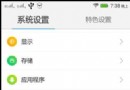 聯想S90恢復出廠設置的方法(Sisley)
聯想S90恢復出廠設置的方法(Sisley)
恢復出廠設置可以說是安卓手機的一項比較實用的功能了。平時大家的手機有些什麼小毛病之類的系統問題,都可以通過恢復出廠設置來解決。那麼咱們的聯想Sisley S90如何進行恢
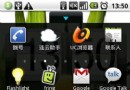 Android電子市場登陸下載問題解決教程
Android電子市場登陸下載問題解決教程
不少用戶拿到Android手機之後總會發現上不了網,即使按照不少網上的教程設置一遍,也依然無濟於事。而不能上網將一連串的導致Google通訊錄不能同步、Gma